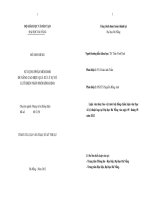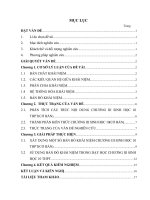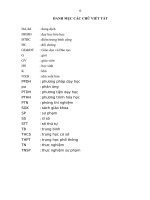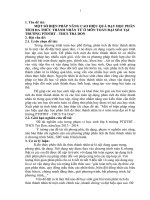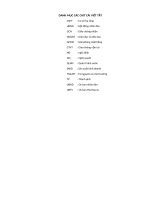Ứng dụng phần mềm autoscreenrecorder 3 1 pro và netopschool 6 0 để nâng cao hiệu quả dạy học trong giờ thực hành tin học
Bạn đang xem bản rút gọn của tài liệu. Xem và tải ngay bản đầy đủ của tài liệu tại đây (1.64 MB, 20 trang )
SỞ GIÁO DỤC VÀ ĐÀO TẠO THANH HOÁ
TRƯỜNG THPT DƯƠNG ĐÌNH NGHỆ
======&&======
SÁNG KIẾN KINH NGHIỆM
“ỨNG DỤNG PHẦN MỀM AUTOSCREENRECORDER 3.1 PRO
VÀ NETOP SCHOOL 6.0 ĐỂ NÂNG CAO HIỆU QUẢ DẠY-HỌC
TRONG GIỜ THỰC HÀNH TIN HỌC”
Người thực hiện: Đào Tiến Dũng
Chức vụ: Giáo viên
SKKN thuộc lĩnh vực (môn): Tin học
THANH HÓA, NĂM 2017
MỤC LỤC
1. Mở đầu……………………………………………………………
1
1.1. Lí do chọn đề tài………………………………………………..
1
1.2. Mục đích nghiên cứu…………………………………………...
1
1.3. Đối tượng nghiên cứu…………………………………………..
1
1.4. Phương pháp nghiên cứu……………………………………….
1
1.5. Những điểm mới của Sáng kiến kinh nghiệm………………….
2
2. Nội dung sáng kiến kinh nghiệm…………………………………
2
2.1. Cơ sở lí luận của sáng kiến kinh nghiệm……………………….
2
2.2. Thực trạng vấn đề trước khi áp dụng sáng kiến kinh nghiệm….
3
2.3. Các sáng kiến kinh nghiệm hoặc các giải pháp đã sử dụng để
giải quyết vấn đề…………………………………………………….
3
2.3.1. Hướng dẫn cài đặt phần mềm AutoScreenRecorder 3.1Pro …
3
2.3.2. Hướng dẫn cài đặt phần mềm Netop School 6.0 ……………..
5
2.3.2.1. Cài trên máy dùng cho giáo viên ………..…………………
5
2.3.2.2. Cài trên máy dùng cho học sinh……………………………
8
2.4. Hiệu quả của sáng kiến kinh nghiệm đối với hoạt động giáo
dục, với bản thân, đồng nghiệp và nhà trường. …………………….
10
2.4.1. Các chức năng chính của phần mềm AutoScreenRecorder
3.1Pro
2.4.2 . Một số chức năng chính của NetopSchool…………………..
3. Kết luận, kiến nghị……………………….. ……………………..
Tài liệu tham khảo……………………….. ………………………...
11
13
16
18
1. Mở đầu
1.1. Lí do chọn đề tài.
Hiện nay CNTT đã được ứng dụng trong hầu hết các lĩnh vực ngành nghề
của đời sống kinh tế-xã hội. Trong lĩnh vực giáo dục đào tạo, CNTT bước đầu đã
được ứng dụng trong công tác quản lý, và hiện nay Bộ Giáo Dục đã đưa môn tin
học vào giảng dạy, học tập từ cấp Tiểu học đến THPT.
Môn Tin học dành cho học sinh THPT được đưa vào chương trình dạy
học và có sách giáo khoa hoàn chỉnh từ năm học 2006 -2007. Theo tôi đây là
môn học đặc thù hơn so với hầu hết các môn học khác trong chương trình. Môn
Tin học trong quá trình dạy học đòi hỏi tính trực quan, sinh động cao.
Trong chương trình Tin học THPT có những tiết dạy trong chương trình
đòi hỏi giáo viên phải dạy trực tiếp trên phòng máy. Với cách dạy này giáo viên
sẽ gặp 1 số khó khăn nhất định không thể quản lý học sinh một cách toàn diện,
giáo viên phải đi từng máy để hướng dẫn học sinh thực hành, đồng thời phải làm
lại nhiều lần cho một thao tác nào đó. Và khi học sinh ra về thì giáo viên phải đi
kiểm tra các máy vi tính xem học sinh đã tắt hay chưa?
Trong năm học 2016 – 2017, qua việc chủ động tìm tòi, sử dụng các phần
mềm Auto Screen Recorder 3.1Pro và Netop School 6.0 trong dạy học và
quản lý phòng máy thực hành môn Tin học cho học sinh tại phòng máy ở
trường THPT Dương Đình Nghệ tôi cũng rút ra một số kinh nghiệm trong việc
quản lý phòng máy và giảng dạy, hướng dẫn tương tác cho học sinh thông qua
phần mềm này. Đề tài này có tên là “Ứng dụng phần mềm
AutoScreenRecorder 3.1Pro và Netop School 6.0 để nâng cao hiệu quả dạy –
học trong giờ thực hành Tin học”.
1.2. Mục đích nghiên cứu.
Mục đích nghiên cứu đề tài là ứng dụng công nghệ thông tin trong giảng
dạy, đặc biệt là giảng dạy môn tin học nhằm đem lại hiệu quả cao trong giảng
dạy. Giúp học sinh có thể nắm bài một cách trực quan và dễ dàng hơn. Tạo ra
một phòng học đa phương tiện, công nghệ cao đáp ứng kịp thời với xu thế phát
triển của giáo dục.
1.3. Đối tượng nghiên cứu
Kinh nghiệm đã được ứng dụng trong các giờ thực hành môn Tin học tại
trường THPT Dương Đình Nghệ. Đề tài chỉ nghiên cứu các chức năng thông
dụng của phần mềm và áp dụng vào các quá trình giảng dạy cơ bản và thông
dụng.
Ứng dụng của phần mềm AutoScreenRecorder 3.1Pro là dùng để quay lại
các thao tác hướng dẫn của giáo viên trên màn hình máy tính. Thao tác này giúp
cho giáo viên hạn chế tối đa việc hướng dẫn lại thao tác đã được thực hiện trước
đó.
Ứng dụng của phần mềm Netop School 6.0 là giúp giáo viên quản lý lớp
học quan màn hình quản lý và tương tác với học sinh mà không cần phải đến
từng máy của học sinh.
Trang 1
1.4. Phương pháp nghiên cứu.
Đề tài đã sử dụng các phương pháp nghiên cứu: phương pháp nghiên cứu
xây dựng cơ sở lý thuyết; phương pháp điều tra khảo sát thực tế, thu thập thông
tin; phương pháp thống kê, xử lý số liệu.
Trong quá trình nghiên cứu kết quả đã chỉ ra: Học sinh nắm bài dễ dàng
hơn, trực quan hơn; Học sinh có hứng thú với môn học hơn; Giáo viên giảng dạy
dễ dàng hơn; Đặc biệt là số học sinh hiểu bài luôn chiếm tỉ lệ cao…Chính những
điều đó cho thấy hiệu quả cao của đề tài.
1.5. Những điểm mới của Sáng kiến kinh nghiệm
Năm học 2010 – 2011 tôi đã có Sáng kiến kinh nghiệm đạt loại C cấp
tỉnh. Tên đề tài “Sử dụng phần mềm Netop School 6.0 nâng cao hiệu quả dạy
– học và quảng lý phòng máy”.
Năm học 2016-2017 tôi có Sáng kiến kinh nghiệm “Ứng dụng phần mềm
AutoScreenRecorder 3.1Pro và Netop School 6.0 để nâng cao hiệu quả dạy –
học trong giờ thực hành Tin học”.
Đề tài lần này được phát triển dựa trên nền tảng của đề tài lần trước và điểm
mới của đề tài lần này là sử dụng thêm phần mềm AutoScreenRecorder 3.1Pro để
nâng cao hiệu quả cho giờ dạy học.
2. Nội dung sáng kiến kinh nghiệm
2.1. Cơ sở lí luận của sáng kiến kinh nghiệm.
Phần mềm AutoScreenRecorder 3.1Pro
Đây là công cụ cho phép ghi lại tất cả các hoạt động trên màn hình màn
hình hiện hành của mình, sau đó tùy ý lưu trữ chúng như là một file video AVI
hoặc FLV. Ngoài tính năng ghi video, AutoScreenRecorder 3.1 Pro cũng hỗ trợ
tính năng chỉnh sửa video, ghi âm thanh, cắt video, trích xuất khung hình, giọng
nói.
Phần mềm Netop School 6.0
Sử dụng công nghệ kiểm soát từ xa tiên tiến, Netop School 6.0 cho phép giáo viên
có thể sử dụng máy vi tính của mình để hướng dẫn, kiểm soát và trợ giúp học sinh. Ngoài
ra, nó còn tạo cho học sinh cơ hội được trao đổi kinh nghiệm trực tiếp với giáo viên.
Chương trình gồm 2 phần: Teacher (dùng cho giáo viên), Student (dùng cho học sinh).
NetOp School có giao diện thân thiện, chức năng linh hoạt.
2.2. Thực trạng vấn đề trước khi áp dụng sáng kiến kinh nghiệm.
Hiện nay việc giảng dạy tin học ở trường phổ thông cho thấy: Dạy học lí
thuyết ở lớp học thiếu minh họa trực quan bằng chương trình cụ thể, dạy học
Trang 2
thực hành thì giáo viên phải hướng dẫn từng học sinh, kiểm tra đánh giá thì phải
làm việc với từng máy tính riêng lẻ.
Khi học sinh học tại phòng máy, thì việc quản lý học sinh thực hành những nội
dung học đúng quy định, và hướng dẫn cho từng học sinh trong phòng máy vẫn
gây nhiều khó khăn cho Giáo viên. Khả năng dạy học, hướng dẫn từ xa chưa
thực hiện được. Việc nhìn thấy, giám sát và điều khiển được toàn bộ hoạt động
của các máy tính học sinh vẫn còn hạn chế. Việc tắt máy chưa đúng quy định
của học sinh làm cho Giáo viên (hoặc người quản lý phòng tin học) phải mất
thời gian đi đến từng máy để kiểm tra. Hoặc có những trường hợp sẽ có thể gây
hỏng các máy vi tính khi chưa tắt máy đúng cách.
Chính vì những điều này chúng ta cần tìm ra một giải pháp khắc phục
những điều trên, qua quá trình nghiên cứu, kiểm nghiệm và ứng dụng phần mềm
AutoScreenRecorder 3.1Pro và Netop School 6.0 trong giảng dạy tin học đã
cho thấy đây là một giải pháp tốt.
Năm
học
2016-2017
việc
sử
dụng
phần
mềm
AutoScreenRecorder3.1Pro và Netop School 6.0 để giảng dạy và quản lí phòng
máy vi tính đã đạt được những kết quả đạt được rõ ràng, cách trình bày dễ hiểu,
phần mềm thân thiện và phương tiện phòng máy đáp ứng tốt như hiện nay thì
việc áp dụng đề tài vào thực tiễn là điều hết sức dễ dàng và mang tính khả thi
cao.
2.3. Các sáng kiến kinh nghiệm hoặc các giải pháp đã sử dụng để giải quyết
vấn đề.
2.3.1. Hướng dẫn cài đặt phần mềm AutoScreenRecorder 3.1Pro
Đây là công cụ cho phép ghi lại tất cả các hoạt động trên màn hình màn hình hiện
hành của mình, sau đó tùy ý lưu trữ chúng như là một file video AVI hoặc FLV. Ngoài
tính năng ghi video, AutoScreenRecorder 3.1 Pro cũng hỗ trợ tính năng chỉnh sửa video,
ghi âm thanh, cắt video, trích xuất khung hình, giọng nói. Hỗ trợ Windows 7, Windows
Vista, và Windows XP, tiến hành kích hoạt file thu được để cài đặt, khi hoàn tất chương
trình sẽ đặt biểu tượng trên desktop, nhấp đôi chuột vào biểu tượng để mở phần mềm,
cửa sổ đầu tiên xuất hiện sẽ yêu cầu kích hoạt bản quyền, nếu bạn bỏ qua cửa sổ này,
giao diện của chương trình sẽ hiển thị như hình bên dưới.
Bây giờ, ta có thể kích hoạt bản quyền sử dụng miễn phí bằng cách vào About,
nhấn chọn nút Register…nhập mã bản quyền AS3Q-538D-JLCI-366C1LLA vào khung Enter license key rồi nhấn vào nút OK là xong !
Trang 3
nhập mã bản quyền vào khung Enter license key
Công cụ có khá nhiều tùy chọn trong việc chọn khu vực để ghi video, chỉ cần
chọn một tùy chọn theo như ý muốn của mình.
2.3.2. Hướng dẫn cài đặt phần mềm Netop School 6.0
2.3.2.1. Cài trên máy dùng cho giáo viên
Trang 4
- Để cài đặt, từ thư mục chứa NetOp School, nhấn đúp vào file
Tại cửa sổ đầu tiên hãy nhấn NEXT Chọn I accept the terms in the
license agreement Nháy NEXT để tiếp tục.
Trong hộp thoại như hình trên, bạn gõ vào tên người cài đặt chương trình, tên
trường và số máy đăng kí sử dụng Nháy vào nút lệnh TYPICAL
Trang 5
Tại màn hình thiết lập tường lửa, ta đánh dấu check vào ô trống rồi nháy NEXT
Cửa sổ cài đặt đã sẵn sàng Nháy vào nút INSTALL
chọn Finish để kết thúc cài đặt
Sau khi cài đặt xong phải thực hiện việc cấu hình cho NetopSchool, quá
trình cấu hình được thực hiện theo các bước bằng các hình sau:
Trang 6
Chọn NEXT màn hình đầu tiên Tiếp đến đặt tên lớp (lưu ý phải đặt giống tên
đã đặt ở Netop School Teacher) ở màn hình thứ 2. Chọn tiếp NEXT để chuyển
sang màn hình tiếp theo.
Sử dụng chế độ mặc định, tiếp tục chọn NEXT ở hai hình trên
Chọn Finish để hoàn thành quá trình cấu hình cho máy giáo viên
Trang 7
2.3.2.2. Cài trên máy dùng cho học sinh:
- Sau khi cài đặt xong cho máy của giáo viên, thực hiện quá trình cài đặt và
thiết lập cho máy học sinh. Để cài đặt, từ thư mục chứa NetOp School, nhấn đúp
vào file
, quá trình cài đặt sẽ diễn ra sau khi lựa chọn các yêu
cầu và nhấn vào các nút lệnh Next.
Trong hộp thoại như hình trên, bạn gõ vào tên người cài đặt chương trình, tên
trường và số máy đăng kí sử dụng Nháy vào nút lệnh TIPICAL
Trang 8
Ở hình trên chọn INSTALL,
hình tiếp theo ta chọn FINISH
để kết thúc quá trình cài đặt cho
máy của học sinh.
Sau khi cài đặt xong phải thực hiện việc cấu hình cho NetopSchool, quá
trình cấu hình được thực hiện theo các bước bằng các hình sau: Thực hiện các
thao tác theo hướng dẫn ở các hình, chọn NEXT ở mỗi hình.
Trang 9
Chọn NEXT
Chọn NEXT
Chọn Finish để kết thúc quá trình
cấu hình cho máy học sinh.
2.4. Hiệu quả của sáng kiến kinh nghiệm đối với hoạt động giáo dục, với
bản thân, đồng nghiệp và nhà trường.
Trong năm học 2016-2017, tôi nhận thấy các em rất háo hức khi đến giờ
tin học và kết quả thi cũng đạt được thành tích cao hơn.
- Giáo viên chủ động hướng dẫn thông qua màn hình minh họa 1 cách trực quan
nên học sinh dễ tiếp thu và ghi nhớ sâu sắc hơn.
Trang 10
- Cách bố trí như trên đã tạo điều kiện giáo viên bộ môn ứng dụng phương pháp
giảng dạy mới: Sử dụng bài giảng điện tử 1 cách sinh động.
- Giáo viên có thể quan sát theo dõi và hướng dẫn kịp thời các hoạt động của
học sinh trong quá trình thực hành.
- Những học sinh hiện chưa có máy thực hành thì có thể quan sát video hướng
dẫn trước đó của giáo viên và thực hiện khi có máy thực hành.
- Học sinh có thể giúp đỡ nhau khi gặp khó khăn làm tinh thần đoàn kết của các
em được phát huy.
Sử dụng phần mềm Netop School và AutoScreenRecorder sẽ góp phần
tích cực vào hoạt động dạy của giáo viên và đáp ứng yêu cầu thực tiễn trong
việc học và học thực hành của học sinh. Phần mềm đã giúp học sinh nắm được
chuẩn các kiến thức kỹ năng trong từng bài học rèn cho học sinh các kĩ năng làm
bài tập, tự tìm tòi và phát hiện những cái mới, phát triển cho học sinh tư duy,
tinh thần tự học, tự nghiên cứu, giải quyết vấn đề một cách sáng tạo, khoa học,
đặc biệt rèn luyện kỹ năng giao tiếp và thành thạo sử dụng công nghệ thông tin.
Ngoài ra sử dụng phầm mềm giáo viên và học sinh còn được tương tác đa chiều
giúp cho việc kiểm tra, đánh giá, trao đổi, chia sẻ giữa giáo viên và học sinh, học
sinh với học sinh rất tốt. Sử dụng phần mềm Netop Shool và
AutoScreenRecorder không chỉ giúp ích trong quá trình giảng dạy mà còn dạy
học thực hành rất hiệu quả. Ngoài ra phần mềm còn được áp dụng vào quản lí
phòng máy thực hành đa tác dụng.
2.4.1. Các chức năng chính của phần mềm AutoScreenRecorder 3.1Pro
Giao diện chính của phần mềm AutoScreenRecorder 3.1Pro
Trang 11
2.4.1.1. Chức năng ghi video trong bất kì khu vực nào do bạn tùy ý chọn lựa.
Khu vực Record What (vùng ô vuông màu đỏ) cho phép lựa chọn đối
tượng ghi video tùy vào từng mục đích khác nhau. Tuy nhiên chỉ sử dụng ba lựa
chọn Rectangular area, Object/Window, Full screen. Đây là ba lựa chọn thường
xuyên sử dụng trong giờ dạy.
- Rectangular area: Ghi hình vùng cụ thể;
- Object/Window: Ghi hình đối tượng hoặc của sổ cụ thể;
- Full screen: Ghi toàn màn hình
2.4.1.2. Chức năng thêm vào video giọng nói, dấu bản quyền…
Khu vực Add (vùng hình vuông màu đỏ) cho phép thực hiện các lựa chọn
các thuộc tính Mouse pointer, Sound, Multiple monitors, Auto Text, Watermark.
Nhưng chủ yếu chỉ chọn hai thuộc tính Sound (thêm giọng nói vào video); Auto
Text (thêm bản quyền vào video).
Trang 12
2.4.1.3. Chức năng Tự động thêm tên, lưu tập tin vào vị trị định sẵn.
Chức năng này của phần mềm cho phép người dùng chọn vị trí lưu video (File
folder) và đặt tên (File name).
Sau khi đã lựa chọn xong các thuộc tính cần thiết, phù hợp với giờ dạy ta
bắt đầu chọn chuột trái vào nút Record Now
để bắt đầu quay.
Khi quay xong ta chọn chuột trái vào nút Stop
để kết thúc quay.
2.4.2 . Một số chức năng chính của NetopSchool
Trong phạm vi đề tài này tôi chỉ nghiên cứu các chức năng thông dụng của phần
mềm và áp dụng vào các quá trình giảng dạy cơ bản và thông dụng.
Màn hình chính của phần mềm Netop School
Trang 13
2.4.2.1. Quan sát và điều khiển các hoạt động của học sinh
Thông qua màn hình làm việc của NetopSchool giáo viên có thể thực hiện việc
quan sát và điều khiển mọi hoạt động trên máy của học sinh từ máy của giáo
viên mà không cần đi giám sát từng máy. Để xem tổng quát tất cả các màn hình
của các máy đang hoạt động, bạn hãy chọn Thumbnails trên thanh công cụ bên
trái màn hình. Giáo viên có thể xem chi tiết, hướng dẫn học sinh học tập trên
máy tính của học sinh bằng cách: trên hệ thống quản lí ở máy giáo viên, nháy
đúp vào biểu tượng tương ứng của máy học sinh. Ở đây, giáo viên có thể thực
hiện việc điều khiển hoặc chỉ quan sát hoạt động của học sinh.
2.4.2.2. Khoá, mở hoạt động của học sinh trên máy tính
Khi không cần học sinh thao tác với máy tính mà chỉ quan sát, nghe hoặc
ghi bài giáo viên có thể khoá bàn phím và chuột của máy học sinh đó lại.
Chọn máy của học sinh tương ứng, chọn Lock Keyboard and Mouse trên thanh
công cụ. Nếu muốn mở khoá trở lại giáo viên chọn nút Unlock Keyboard and
Mouse.
Trong quá trình làm việc giáo viên có thể khởi động lại máy học sinh và
tắt máy học sinh bằng cách chọn vào biểu tượng Restart hoặc Shutdown trên
thanh công cụ. Chức năng này giúp cho việc quản lí phòng máy được thuận lợi
và hiệu quả.
Trang 14
2.4.2.3. Triển khai bài giảng đến từng học sinh
Đây là 1 tính năng đặc biệt của Netop School Teacher cho phép học sinh
quan sát những gì giáo viên thực hiện trên máy. Các thao tác trên máy giáo viên
sẽ được hiển thị trên các màn hình của máy học sinh.
- Chọn vào biểu tượng Details
trên thanh công cụ bên trái màn hình rê
chuột chọn tất cả các máy của học sinh và chọn nút Teach, chọn các máy trình
diễn và chọn Entire Screem.
2.4.2.4. Quản lí và điều khiển các ứng dụng
- Nhóm ứng dụng hay dùng (Favorites): quản lí việc cho phép và không cho
phép quyền truy cập Web, liên lạc trực tiếp với học sinh qua các nút Allow All
và Chat trên thanh công cụ.
- Nhóm dạy học (Teach): Đưa bài giảng đến từng máy của học sinh
Trang 15
- Nhóm điều khiển (Control): Ở nhóm này giáo viên thực hiện kiểm soát việc
cho phép kết nối mạng hay ngắt kết nối mạng internet ở từng máy của học sinh
bằng hai nút lệnh Allow All và Deny All.
- Nhóm quản lí (Manage): Trong nhóm chức năng này cho phép giáo viên thực
hiện việc tắt máy tính đồng loạt của học sinh bằng nút lệnh Shut Down, hoặc
khới động lại máy bằng nút Restart.
Đến đây, chúng ta đã hoàn thành xong việc tìm hiểu các ứng dụng cơ bản
của chương trình Netop school. Chương trình này còn rất nhiều tính năng khác
(giao bài tập cho học sinh, Trao đổi hai chiều giữa giáo viên và học sinh thông
qua chức năng Chat hoặc Message, Quay phim màn hình, trình diễn video hoặc
Audio trên máy học sinh.…). Trong quá trình sử dụng các đồng nghiệp hãy
khám phá thêm.
3. Kết luận, kiến nghị
- Kết luận.
Bằng cách bố trí và sử dụng phần mềm Netop School trong môn tin học,
chúng tôi đã mang đến những giờ học tin học thật sống động và trực quan cho
học sinh, giúp các em tiếp thu bài được tốt hơn và nhớ lâu hơn những gì mà các
em đã học được. Đồng thời, cách làm này còn giúp chúng tôi đỡ vất vả hơn
trong việc quản lý và hướng dẫn học sinh học tập, tạo sự gần gũi giữa giáo viên
và học sinh, giúp các em mạnh dạn phát huy hết khả năng của mình
Giáo viên linh hoạt khi giảng dạy đồng thời kích thích khả năng tư duy
của học sinh có biểu hiện tốt để khuyến khích động viên tinh thần những học
sinh khác, nhất là các học sinh yếu có thể học hỏi nhiều từ bạn mình.
Trang 16
Giáo viên cần đầu tư kĩ cho bài dạy để học sinh có thể quan sát và vận
dụng kiến thức vừa tiếp thu thì các em sẽ khắc sâu hơn. Xây dựng nhóm học
sinh nòng cốt của lớp để giúp đỡ học sinh yếu kém.
Đây là những gì mà tôi đã thực hiện trong quá trình nghiên cứu và tích lũy
được. Bên cạnh đó sự quan tâm, hỗ trợ của Nhà trường và sự ủng hộ động viên
của đồng nghiệp giúp tôi hoàn thành nghiên cứu này. Đây không phải là sáng
kiến mới và cũng không mang tính tuyệt đối trong việc giảng dạy nhưng nếu
điều này được áp dụng thì kết quả học tập của các em sẽ được tiến bộ hơn nhiều,
công việc giảng dạy của giáo viên Tin học sẽ bớt nhọc nhằn hơn. Trong thời gian
tới tôi sẽ tiếp tục nghiên cứu các chức năng này ứng dụng vào việc giảng dạy để
hoàn thiện hơn đề tài này và gửi đến quý đồng nghiệp, mong được góp ý.
- Kiến nghị
Kiến nghị với các cấp ngành, nhà trường đầu tư thêm cơ sở vật chất như:
phòng học, máy tính, máy chiếu, loa, tai nghe,… vì nhà trường hiện tại mới có
một phòng thực hành tin học nên các giờ học thực hành chưa đảm bảo.
Trang 17
Tài liệu tham khảo
1. Tin học 10 , 11, 12, NXB Giáo dục.
2. Sách giáo viên tin học 10, 11,12 NXB Giáo dục.
3. Đọc Help của phần mềm Netop School 6.0
4. Đọc Help của phần mềm AutoScreenRecorder 3.1Pro
5. Thông tin từ Internet.
6. Địa chỉ />7.Địa chỉ />8. />
Trang 18